ต้องการความช่วยเหลือในการแชร์แบบทดสอบ Microsoft Forms กับนักเรียนหรือไม่ ไม่มีปัญหา! การสร้างแบบทดสอบบน Microsoft Forms นั้นง่ายมาก แต่การแชร์กับนักเรียนอาจสร้างความสับสนได้ ลองนึกภาพว่านักเรียนของคุณสามารถเข้าถึงแบบทดสอบล่าสุดได้อย่างง่ายดาย จะรวดเร็วและง่ายดายเพียงใดหากพวกเขาทำแบบทดสอบของคุณตลอดเวลา ไม่ต้องเครียดไป เพราะฉันจะแชร์วิธีที่นักเรียนของคุณจะทำแบบทดสอบ Microsoft Forms ได้ในเวลาไม่นาน ทำให้ชีวิตของคุณและผู้ฟังง่ายขึ้น
หากคุณเป็นนักการศึกษา นักการตลาด หรือเพียงแค่กำลังมองหาแบบทดสอบสนุกๆ ต่อไปนี้คือวิธีแชร์ลิงก์แบบทดสอบ Microsoft Forms ของคุณเหมือนมืออาชีพ
- จะแชร์ลิงก์แบบทดสอบ Microsoft Forms ให้กับผู้สมัครได้อย่างไร
- OnlineExamMaker: เครื่องมือทางเลือกที่ดีที่สุดในการสร้างแบบทดสอบที่แชร์ได้
- จะสร้างแบบทดสอบที่สามารถแชร์ได้ใน OnlineExamMaker ได้อย่างไร?
จะแชร์ลิงก์แบบทดสอบ Microsoft Forms ให้กับผู้สมัครได้อย่างไร
ขั้นตอนที่ 1: สร้างแบบทดสอบ Microsoft Forms ของคุณ
ก่อนที่จะแชร์ลิงก์แบบทดสอบของคุณ คุณต้องทำแบบทดสอบโดยใช้ Microsoft Forms ก่อน เข้าสู่ระบบบัญชี Microsoft ของคุณ ไปที่ "แบบทดสอบ" โดยตรง และเริ่มสร้างแบบทดสอบโดยเพิ่มคำถามและตัวเลือก
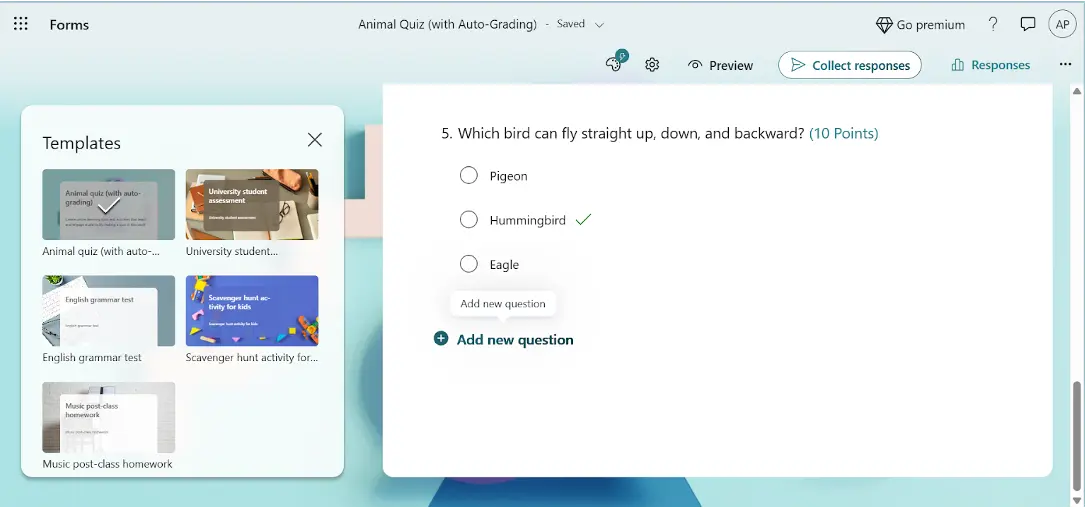
ขั้นตอนที่ 2: ปรับแต่งแบบทดสอบของคุณ
ขั้นตอนต่อไปคือการปรับแต่งให้เข้ากับความชอบของคุณ เพื่อให้ดึงดูดใจนักเรียนมากขึ้น คุณสามารถเลือกธีม เพิ่มรูปภาพและวิดีโอ หรือแม้แต่เพิ่มสาขาเพื่อให้แบบทดสอบของคุณมีการโต้ตอบกันมากขึ้น
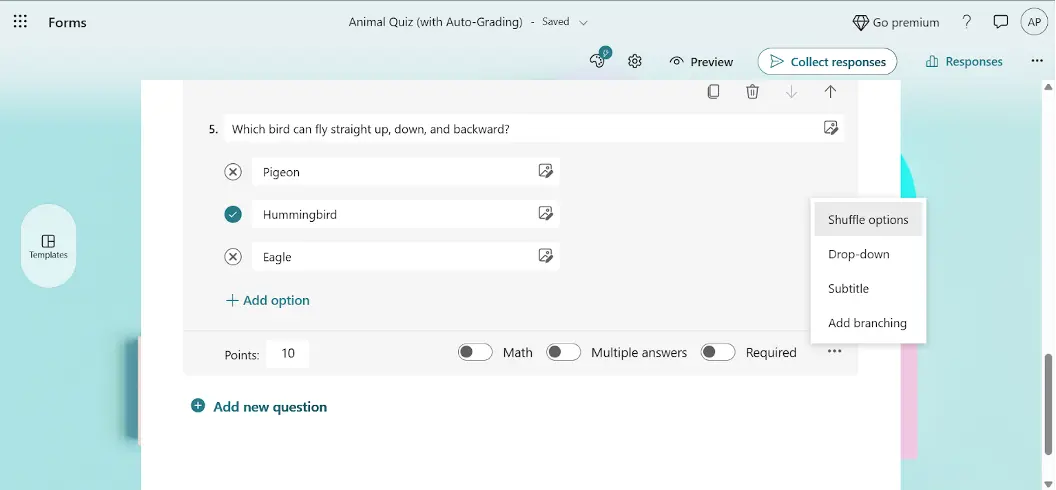
ขั้นตอนที่ 3: แชร์ลิงก์แบบทดสอบของคุณ
หลังจากปรับแต่งแบบทดสอบของคุณแล้ว คุณก็พร้อมที่จะแชร์กับผู้ชมของคุณแล้ว หากต้องการแชร์ลิงก์แบบทดสอบ เพียงคลิกที่ปุ่ม "รวบรวมคำตอบ" ใน Microsoft Forms แล้วคัดลอกลิงก์ที่ให้มา
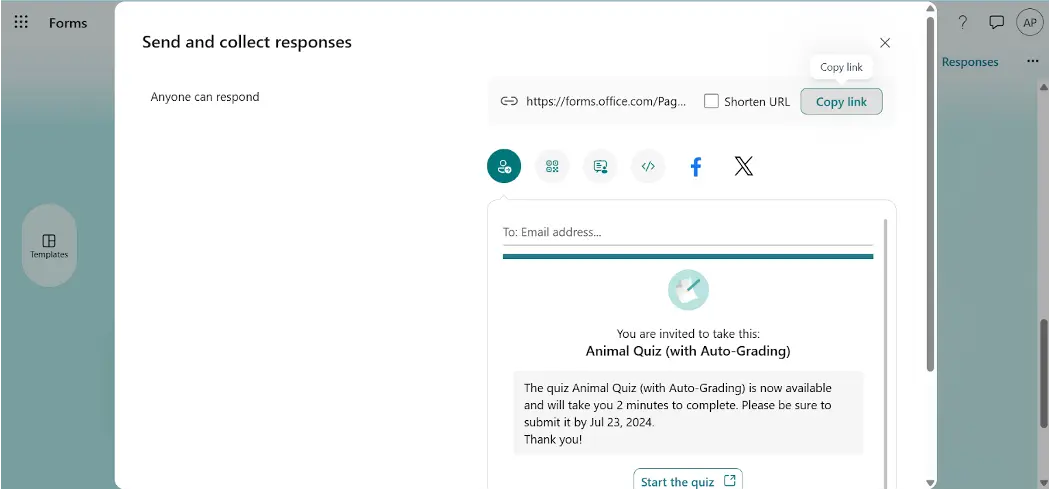
ขั้นตอนที่ 4: ฝังลิงก์แบบทดสอบในบทความบล็อกของคุณ
เมื่อคุณคัดลอกลิงก์แบบทดสอบแล้ว ถึงเวลาส่งลิงก์ไปยังกลุ่มเป้าหมายที่คุณต้องการ เพียงวางลิงก์ในตำแหน่งที่คุณต้องการให้เข้าถึงแบบทดสอบ คุณมีตัวเลือกมากมายในการแชร์ลิงก์แบบทดสอบ Microsoft Forms
คุณสามารถลองส่งผ่านอีเมล์หรือส่งเป็นการเชิญบน Outlook ได้
● คุณยังสามารถแชร์ QR Code ได้
● แสดง QR Code หรือลิงก์ URL บนอุปกรณ์ของคุณ
● ฝังไว้ในเว็บไซต์;
● แชร์ไปที่ Facebook และ X;
การแชร์ลิงก์แบบทดสอบ Microsoft Forms เหล่านี้กับผู้ชมของคุณเป็นวิธีที่ดีในการช่วยดึงดูดนักเรียนของคุณและทำให้แบบทดสอบของคุณมีการโต้ตอบมากขึ้น นอกจากนี้ยังเป็นวิธีที่สนุกและง่ายดายในการรวบรวมคำติชมและข้อมูลเชิงลึกที่สำคัญจากผู้ชมของคุณ!
ดังนั้น ครั้งต่อไปที่คุณสร้างแบบทดสอบโดยใช้ Microsoft Forms อย่าลืมแชร์ลิงก์ในแพลตฟอร์มที่คุณชื่นชอบ เพื่อให้แบบทดสอบของคุณน่าสนใจและโต้ตอบได้มากขึ้น!
โปรดจำไว้ว่าความเรียบง่ายคือกุญแจสำคัญในการแชร์ลิงก์แบบทดสอบของคุณ ด้วยการทำตามขั้นตอนง่ายๆ เหล่านี้ คุณสามารถแชร์ลิงก์แบบทดสอบ Microsoft Forms กับนักเรียนได้อย่างง่ายดาย และปรับปรุงประสบการณ์การเรียนรู้โดยรวมของพวกเขา
OnlineExamMaker: เครื่องมือทางเลือกที่ดีที่สุดในการสร้างแบบทดสอบที่แชร์ได้

ต้องการวิธีที่ดีกว่าในการแชร์ลิงก์แบบทดสอบหรือไม่? ไม่ต้องมองหาที่อื่นอีกแล้ว! ลองดูแพลตฟอร์มที่ยอดเยี่ยมนี้ OnlineExamMaker ซึ่งมีฟีเจอร์ที่ยอดเยี่ยมเพื่อให้การแชร์และการเข้าถึงลิงก์แบบทดสอบเป็นเรื่องง่ายสำหรับนักเรียนของคุณ อ่านต่อเพื่อเรียนรู้วิธีเริ่มต้นการแชร์แบบทดสอบของคุณ!
สร้างแบบทดสอบ/ข้อสอบครั้งต่อไปของคุณด้วย OnlineExamMaker
จะสร้างแบบทดสอบที่สามารถแชร์ได้ใน OnlineExamMaker ได้อย่างไร?
ต้องการแชร์แบบทดสอบแบบโต้ตอบกับผู้ฟังของคุณใน X, Facebook หรือ WhatsApp หรือไม่ นอกจาก Microsoft Forms แล้ว คุณยังสามารถทดลองใช้ OnlineExamMaker ได้อีกด้วย
ขั้นตอนที่ 1: ลงทะเบียนบัญชีใหม่
OnlineExamMaker ให้ทุกสิ่งที่คุณต้องการเพื่อสร้างแบบทดสอบออนไลน์ที่โดดเด่น เพียงไปที่ OnlineExamMaker จากนั้นคลิกปุ่ม "ลงทะเบียน" และป้อนอีเมลของคุณเพื่อสร้างบัญชี

ขั้นตอนที่ 2: สร้างแบบทดสอบ
เข้าสู่ระบบบัญชี OnlineExamMaker ของคุณ จากนั้นคลิกที่ "การสอบ" ภายใต้ "แดชบอร์ด" คลิก "+ การสอบใหม่" พิมพ์ชื่อแบบทดสอบของคุณ เพิ่มคำอธิบายสั้นๆ และบันทึก

ขั้นตอนที่ 3: เพิ่มคำถามแบบทดสอบ
ขั้นตอนที่สองคือการสร้างคำถาม คุณสามารถใช้คำถามประเภทต่างๆ เช่น ตัวเลือก จริง/เท็จ หรือคำตอบสั้นๆ นอกจากนี้ คุณยังสามารถกำหนดเวลาและระดับความยากสำหรับคำถามแต่ละข้อเพื่อท้าทายผู้เข้าร่วมได้อีกด้วย
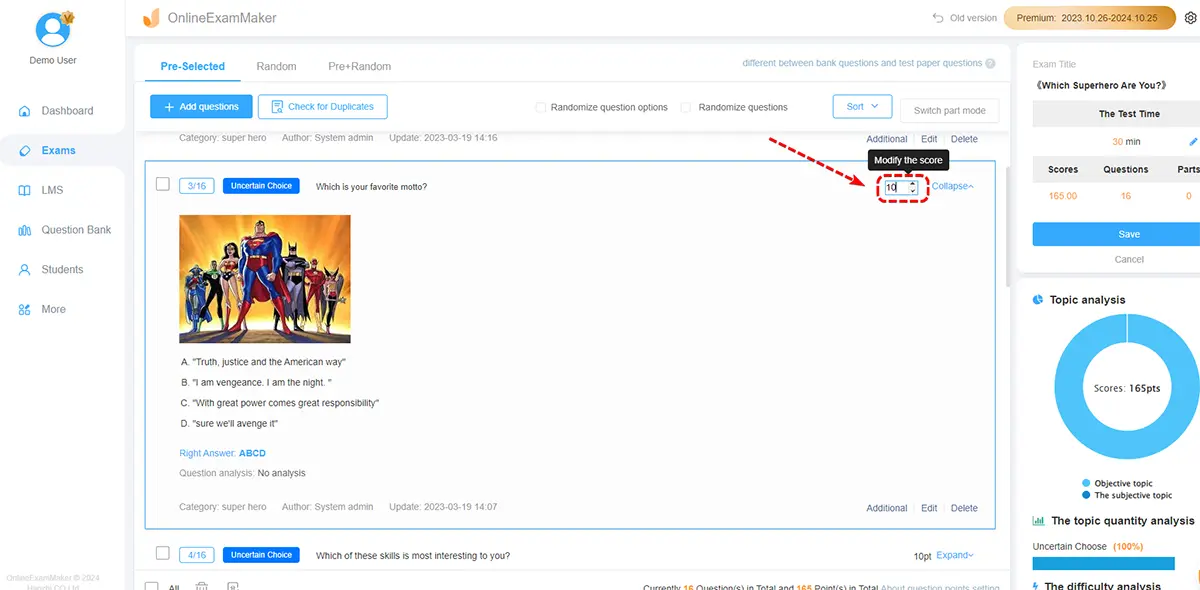
ขั้นตอนที่ 4: กำหนดค่าการตั้งค่าแบบทดสอบ
หลังจากใส่คำถามทั้งหมดแล้ว คุณสามารถปรับแต่งการตั้งค่าแบบทดสอบได้ เช่น สุ่มคำถามหรือให้ผู้ทำแบบทดสอบเห็นคะแนนของตนเองได้ทันที ใส่คำแนะนำที่ชัดเจน แล้วคลิก "บันทึก" ที่ด้านล่าง
คุณอาจต้องการเพิ่มรูปภาพ วิดีโอ หรือคลิปเสียง สิ่งเหล่านี้จะช่วยให้เข้าใจแนวคิดที่ยากได้ง่ายขึ้นและทำให้คำถามสนุกขึ้น!

ขั้นตอนที่ 5: แชร์ลิงก์แบบทดสอบ
สุดท้ายนี้ นี่คือวิธีที่ง่ายที่สุดในการแชร์ลิงก์แบบทดสอบของคุณ! ค้นหาแบบทดสอบที่ต้องการแชร์จากส่วน "แบบทดสอบ" จากนั้นคลิก "เพิ่มเติม" และเลือก "แชร์แบบทดสอบ" เพื่อค้นหาลิงก์หรือรหัส QR ของแบบทดสอบ
คัดลอกลิงก์ URL แชร์แบบทดสอบของคุณบน Facebook หรือ Twitter หรือดาวน์โหลดรหัส QR แชร์การเข้าถึงเหล่านี้กับผู้ชมของคุณผ่านอีเมลหรือข้อความส่วนตัว จากนั้นคุณก็พร้อมแล้ว

ขั้นตอนที่ 6: ฝังแบบทดสอบลงในเว็บไซต์
คุณสามารถฝังแบบทดสอบไว้ในเว็บไซต์ได้เช่นกัน เพียงคัดลอกและแทรกโค้ดฝังเพียงไม่กี่บรรทัด เพื่อแสดงแบบทดสอบออนไลน์ของคุณบนเว็บไซต์หรือบล็อก WordPress

การแชร์ลิงก์แบบทดสอบไม่เคยง่ายขนาดนี้มาก่อน โดยเฉพาะอย่างยิ่งกับ OnlineExamMaker! ได้รับการออกแบบมาโดยเฉพาะเพื่อช่วยให้ผู้สอนและนักเรียนสามารถเรียนรู้ได้อย่างสะดวกและคุ้มค่า สำรวจฟีเจอร์ที่เป็นมิตรกับผู้ใช้ของ OnlineExamMaker เลยตอนนี้ และดูว่าคุณจะปรับปรุงการสร้างข้อสอบ การบ้าน และแบบทดสอบ และแบ่งปันการเข้าถึงผ่านลิงก์กับนักเรียนของคุณได้อย่างไรในเวลาไม่นาน!